在Win10系统下,我们有时会遇到字体异常的问题,如果你碰到字体相关的错误,而无法找到原因,可以尝试删除重建字体缓存,字体缓存是为了字体加载快速设置的,下面我们一起来看看操作方法。
Win10重建字体缓存步骤如下:
1、在开始菜单或者运行中输入 services.msc 打开服务管理窗口。你也可以通过右键点击“此电脑”,选择 管理,点击服务和应用程序下的服务来打开它。
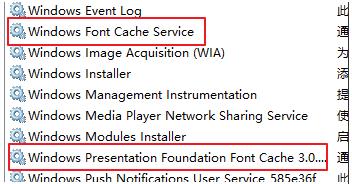
找到名为Windows Font Cache Service的服务,双击它,点击停止按钮,然后切换启动类型为“禁用”,最后点击确定。或许你需要对Windows Presentation Foundation Font Cache3.0.0.0服务做同样的事情。
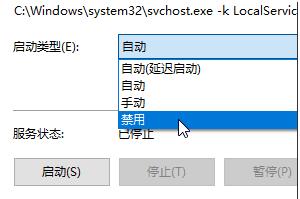
在此电脑中打开目录%windir%\ServiceProfiles\LocalService\AppData\Local\FontCache,直接复制打开可能会显示路径不存在之类的提示,可以先打开%windir%目录,然后手动打开后面的路径。
部分文件夹在打开时候会要求权限,AppData文件夹默认隐藏,在“查看”中勾选“隐藏的项目”显示即可。
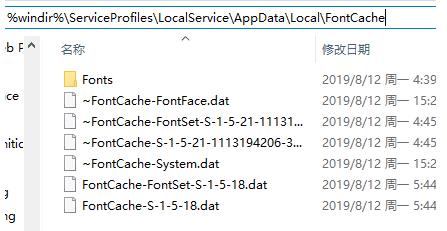
删除FontCache目录下的所有内容,如果提示正在使用无法删除,可以重新启动系统后删除。别忘了删除%WinDir%\System32目录下的文件 FNTCACHE.DAT。
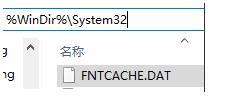
完成后,在服务管理窗口中,将停止的两项服务重新调整为默认的启动类型。Windows Font Cache Service服务的默认启动类型为“自动”,Windows Presentation Foundation Font Cache3.0.0.0服务的默认启动类型为“手动”,重新启动系统。